
Inhaltsverzeichnis:
- Autor John Day [email protected].
- Public 2024-01-30 07:15.
- Zuletzt bearbeitet 2025-01-23 12:52.
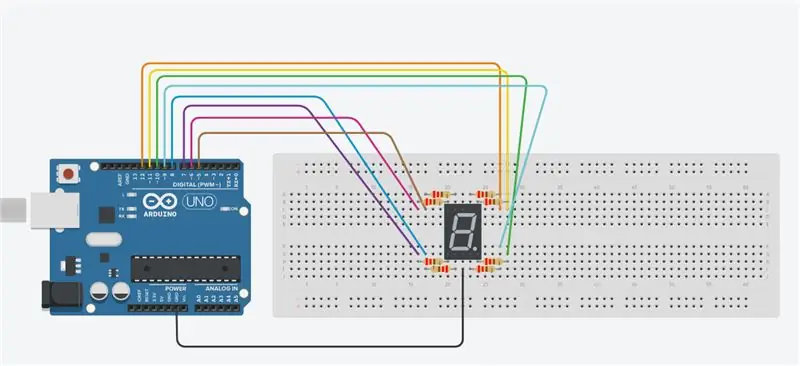

In diesem Artikel finden Sie Code- und Schaltpläne für Siebensegmentanzeigen mit gemeinsamer Kathode und gemeinsamer Anode.
7-Segment-Anzeigen sehen Ihnen nicht modern genug aus, sind aber die praktischste Art, Zahlen anzuzeigen. Sie sind einfach zu bedienen, kostengünstig und gut ablesbar, sowohl bei eingeschränkten Lichtverhältnissen als auch bei starker Sonneneinstrahlung.
In diesem Projekt werden wir Zahlen von 0 bis 9 anzeigen, da es sich um eine einzelne 7-Segment-Anzeige handelt, die nur eine Ziffer gleichzeitig anzeigen kann.
Erforderliche Komponenten
- Arduino -
- 7-Segment-Anzeige -
- Steckbrett -
- Überbrückungsdrähte -
- 8 X Widerstände von 220 Ohm -
Es ist wichtig, Widerstand aufzubringen, sonst kann das Display nach einigen Minuten brennen.
Schritt 1: Schaltplan der gemeinsamen Kathode
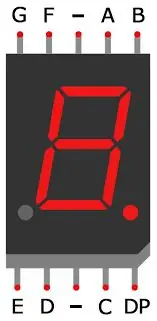
Pin 12 -> ein TERMINAL VON 7 SEG
Pin 11 - - > b KLEMME VON 7 SEG
Pin 10 - - > dp KLEMME VON 7 SEG
Pin 9 - - > c KLEMME VON 7 SEG
Pin 8 - - > d KLEMME VON 7 SEG
Pin 7 - - > e KLEMME VON 7 SEG
Pin 6 - - > g KLEMME VON 7 SEG
Pin 5 - - > f KLEMME VON 7 SEG
GND - - > - KLEMME VON 7 SEG
Schritt 2: Schaltplan der gemeinsamen Anode
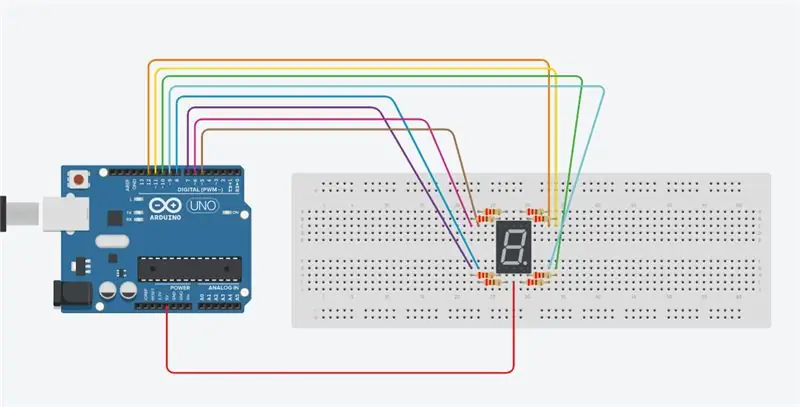
Pin 12 -> ein TERMINAL VON 7 SEG
Pin 11 - - > b KLEMME VON 7 SEG
Pin 10 - - > dp KLEMME VON 7 SEG
Pin 9 - - > c KLEMME VON 7 SEG
Pin 8 - - > d KLEMME VON 7 SEG
Pin 7 - - > e KLEMME VON 7 SEG
Pin 6 - - > g KLEMME VON 7 SEG
Pin 5 - - > f KLEMME VON 7 SEG
5V - - > - ANSCHLUSS VON 7 SEG
Schritt 3: Arduino-Code
Der Code für die gemeinsame Anode ist das genaue Gegenteil der 7-Segment-Anzeige für die gemeinsame Kathode
Empfohlen:
Heimwerken -- Einen Spinnenroboter herstellen, der mit einem Smartphone mit Arduino Uno gesteuert werden kann – wikiHow

Heimwerken || Wie man einen Spider-Roboter herstellt, der mit einem Smartphone mit Arduino Uno gesteuert werden kann: Während man einen Spider-Roboter baut, kann man so viele Dinge über Robotik lernen. Wie die Herstellung von Robotern ist sowohl unterhaltsam als auch herausfordernd. In diesem Video zeigen wir Ihnen, wie Sie einen Spider-Roboter bauen, den wir mit unserem Smartphone (Androi
Bewegungsaktivierte Cosplay Wings mit Circuit Playground Express - Teil 1: 7 Schritte (mit Bildern)

Bewegungsaktivierte Cosplay-Flügel mit Circuit Playground Express - Teil 1: Dies ist Teil 1 eines zweiteiligen Projekts, in dem ich Ihnen meinen Prozess zur Herstellung eines Paars automatisierter Feenflügel zeige. Der erste Teil des Projekts ist der Mechanik der Flügel, und der zweite Teil macht es tragbar und fügt die Flügel hinzu
Raspberry Pi mit Node.js mit der Cloud verbinden – wikiHow

So verbinden Sie Raspberry Pi mit Node.js mit der Cloud: Dieses Tutorial ist nützlich für alle, die einen Raspberry Pi mit Node.js mit der Cloud, insbesondere mit der AskSensors IoT-Plattform, verbinden möchten. Sie haben keinen Raspberry Pi? Wenn Sie derzeit keinen Raspberry Pi besitzen, empfehle ich Ihnen, sich einen Raspberry Pi zuzulegen
Schnittstellentastatur mit Arduino. [Einzigartige Methode]: 7 Schritte (mit Bildern)
![Schnittstellentastatur mit Arduino. [Einzigartige Methode]: 7 Schritte (mit Bildern) Schnittstellentastatur mit Arduino. [Einzigartige Methode]: 7 Schritte (mit Bildern)](https://i.howwhatproduce.com/images/008/image-22226-j.webp)
Schnittstellentastatur mit Arduino. [Einzigartige Methode]: Hallo, und willkommen zu meinem ersten instructable! :) In diesem instructables möchte ich eine fantastische Bibliothek für die Schnittstelle der Tastatur mit Arduino teilen - 'Password Library' einschließlich 'Keypad Library'. Diese Bibliothek enthält die besten Funktionen, die wir wi
Einfaches BLE mit sehr geringem Stromverbrauch in Arduino Teil 3 - Nano V2-Ersatz - Rev 3: 7 Schritte (mit Bildern)

Einfaches BLE mit sehr geringem Stromverbrauch in Arduino Teil 3 - Nano V2-Ersatz - Rev 3: Update: 7. April 2019 - Rev 3 von lp_BLE_TempHumidity, fügt Datums- / Zeitdiagramme mit pfodApp V3.0.362+ hinzu und automatische Drosselung beim Senden von DatenUpdate: 24. März 2019 – Rev 2 von lp_BLE_TempHumidity, fügt weitere Plotoptionen hinzu und i2c_ClearBus, fügt GT832E
